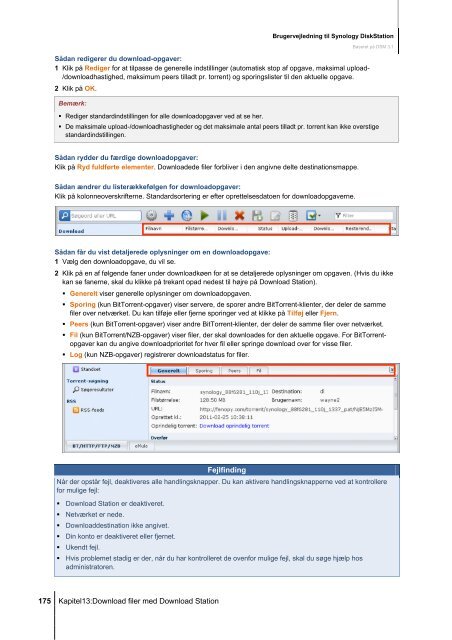Brugervejledning til Synology DiskStation
Brugervejledning til Synology DiskStation
Brugervejledning til Synology DiskStation
You also want an ePaper? Increase the reach of your titles
YUMPU automatically turns print PDFs into web optimized ePapers that Google loves.
175 Kapitel13:Download filer med Download Station<br />
<strong>Brugervejledning</strong> <strong>til</strong> <strong>Synology</strong> <strong>DiskStation</strong><br />
Sådan redigerer du download-opgaver:<br />
1 Klik på Rediger for at <strong>til</strong>passe de generelle inds<strong>til</strong>linger (automatisk stop af opgave, maksimal upload-<br />
/downloadhastighed, maksimum peers <strong>til</strong>ladt pr. torrent) og sporingslister <strong>til</strong> den aktuelle opgave.<br />
2 Klik på OK.<br />
Bemærk:<br />
Rediger standardinds<strong>til</strong>lingen for alle downloadopgaver ved at se her.<br />
Baseret på DSM 3.1<br />
De maksimale upload-/downloadhastigheder og det maksimale antal peers <strong>til</strong>ladt pr. torrent kan ikke overstige<br />
standardinds<strong>til</strong>lingen.<br />
Sådan rydder du færdige downloadopgaver:<br />
Klik på Ryd fuldførte elementer. Downloadede filer forbliver i den angivne delte destinationsmappe.<br />
Sådan ændrer du listerækkefølgen for downloadopgaver:<br />
Klik på kolonneoverskrifterne. Standardsortering er efter oprettelsesdatoen for downloadopgaverne.<br />
Sådan får du vist detaljerede oplysninger om en downloadopgave:<br />
1 Vælg den downloadopgave, du vil se.<br />
2 Klik på en af følgende faner under downloadkøen for at se detaljerede oplysninger om opgaven. (Hvis du ikke<br />
kan se fanerne, skal du klikke på trekant opad nedest <strong>til</strong> højre på Download Station).<br />
Generelt viser generelle oplysninger om downloadopgaven.<br />
Sporing (kun BitTorrent-opgaver) viser servere, de sporer andre BitTorrent-klienter, der deler de samme<br />
filer over netværket. Du kan <strong>til</strong>føje eller fjerne sporinger ved at klikke på Tilføj eller Fjern.<br />
Peers (kun BitTorrent-opgaver) viser andre BitTorrent-klienter, der deler de samme filer over netværket.<br />
Fil (kun BitTorrent/NZB-opgaver) viser filer, der skal downloades for den aktuelle opgave. For BitTorrentopgaver<br />
kan du angive downloadprioritet for hver fil eller springe download over for visse filer.<br />
Log (kun NZB-opgaver) registrerer downloadstatus for filer.<br />
Fejlfinding<br />
Når der opstår fejl, deaktiveres alle handlingsknapper. Du kan aktivere handlingsknapperne ved at kontrollere<br />
for mulige fejl:<br />
Download Station er deaktiveret.<br />
Netværket er nede.<br />
Downloaddestination ikke angivet.<br />
Din konto er deaktiveret eller fjernet.<br />
Ukendt fejl.<br />
Hvis problemet stadig er der, når du har kontrolleret de ovenfor mulige fejl, skal du søge hjælp hos<br />
administratoren.